GUI de backup do Windows Server ausente [correção]
![GUI de backup do Windows Server ausente [correção]](https://cdn.thewindowsclub.blog/wp-content/uploads/2024/02/windows-server-backup-gui-missing-1-640x326.webp)
Depois de configurar o backup do Windows Server, se você tentar acionar o backup, mas descobrir que a GUI está faltando, esta postagem certamente irá ajudá-lo. Nesta postagem, veremos o que você pode fazer se a GUI de backup do Windows Server está desaparecido.

Corrigir GUI de backup do Windows Server ausente
Se a GUI de backup do Windows Server estiver faltando, siga as soluções mencionadas abaixo para resolver o problema.
- Reinicie o computador
- Verifique se o serviço de backup do Windows Server está habilitado
- Instale o balanceamento de carga de rede
- Instale WSB e NLB do PowerShell
Vamos falar sobre eles em detalhes.
1] Reinicie o seu computador
Se, após configurar o backup, você descobrir que a GUI está faltando, reinicie o computador. Às vezes, é necessária uma reinicialização para garantir que as alterações sejam aplicadas. Após reiniciar o sistema, verifique se o problema foi resolvido.
2] Verifique se o serviço de backup do Windows Server está habilitado
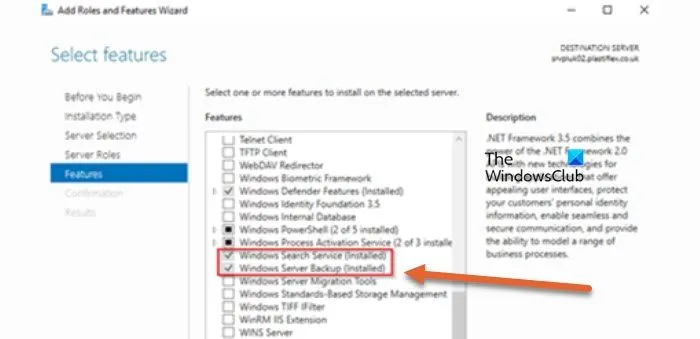
Devemos verificar e garantir que o Backup do Windows Server esteja instalado em seu computador. É um dos recursos que você pode ativar ou desativar de acordo com sua preferência. Para fazer o mesmo, basta seguir os passos mencionados a seguir.
- Em primeiro lugar, abra o utilitário Server Manager.
- Agora, você precisa navegar até Gerenciar e ir para Adicionar funções e funcionalidades na seção direita.
- Isso abrirá o Assistente para Adicionar Funções e Recursos.
- Vá para a guia Recursos e procure backup do Windows Server.
- Se estiver desmarcado, marque a caixa associada e clique em Instalar.
Depois de instalado, verifique se o problema foi resolvido.
3] Instale o balanceamento de carga de rede
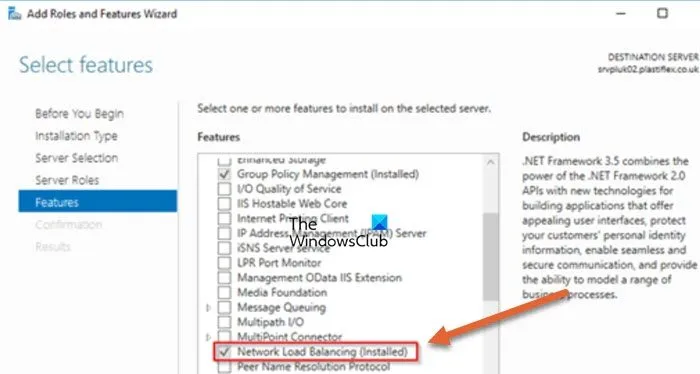
Se a GUI de backup ainda estiver faltando, será necessário instalar o recurso Network Load Balancing. NLB é um recurso incrível que pode ajudá-lo a distribuir o tráfego de rede em um cluster de servidores. É como ter um controlador de tráfego para sua rede, garantindo que tudo funcione de maneira tranquila e eficiente. A instalação do balanceamento de carga de rede é semelhante à instalação do backup do Windows Server, basta acessar o serviço na seção Recursos, marcar a caixa associada e clicar no botão Instalar. Isso resolverá o problema para você.
4] Instale WSB e NLB do PowerShell
Como alternativa, você pode instalar os dois recursos – Backup do Windows Server e Balanceamento de carga de rede do Windows PowerShell. Para isso, abra o PowerShell como administrador pesquisando-o no menu Iniciar e execute os seguintes comandos.
Nota: Certifique-se de seguir a ordem prescrita
Uninstall – WindowsFeature Windows-Server-Backup – Remove
Instalar – WindowsFeature NLB
Instalar – Recurso do Windows Windows-Server-Backup
Esperançosamente, você pode resolver o problema usando as soluções mencionadas nesta postagem.
Como habilito o recurso de backup do Windows Server?
O Backup do Windows Server pode ser instalado como um recurso do Windows. Para fazer isso, inicie o Gerenciador do Servidor e abra o Assistente para Adicionar Funções e Recursos. Selecione “Backup do Windows Server” na seção Recursos e prossiga com o processo de instalação.
Como posso ver o backup do Windows Server?
Para visualizar o relatório de backup do Windows Server, você precisa pesquisar “Backup do Windows Server” no menu Iniciar. Isso abrirá e carregará o WBADMIN e focará na seção de mensagens para visualizar o status do backup dos últimos 7 dias.



Deixe um comentário